ブログ更新にパソコンは不要!独自ドメインのWordPressにスマホアプリから投稿する
スマホで独自ドメインのブログを構築できても、記事を投稿しにくいのでは意味が無い。WordPressでは、スマホからの更新が簡単に行えるアプリを提供している。「お名前.com」で構築したブログに、スマホアプリを駆使してバンバン記事を投稿できるようになろう。
前回の記事では、スマホだけを使って「お名前.com」で独自ドメインを取得。「共用サーバー」にWordPressを構築した。今回は構築した独自ドメインのブログに、スマホから記事を投稿してみよう。
WordPressのダッシュボードは、スマホに最適化されていて、スマホのブラウザからログインすれば、記事の作成や画像の添付が無理なく行えるようになっている。が、さらなる使いやすさを追求するなら、専用アプリを使って投稿するのがオススメだ。iOS/Android用の無料アプリ「WordPress」を利用しよう。
スマホアプリ「WordPress」では、記事の作成から詳細設定、投稿までが、パソコンとまったく同じように行える。ブラウザから行うよりもタッチ操作のレスポンスが速く、スマホ内にある画像の添付もスムーズ。外出先で思いついたネタや撮影した写真をすぐにブログに投稿する、といった用途に最適なのだ。
■ WordPressをスマホのブラウザから更新する
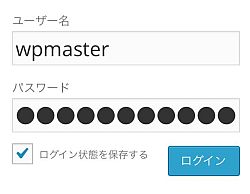
スマホのブラウザで「管理画面URL」を開くと、WordPressのログイン画面が表示される。「管理者ユーザー名」(初期設定では「wpmaster」)とパスワードを入力して「ログイン」をクリックしよう
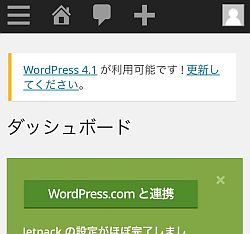
WordPressのダッシュボードが開く。WordPressを最新版にアップデートしたり、「WordPress.com」との連携設定を行っておこう
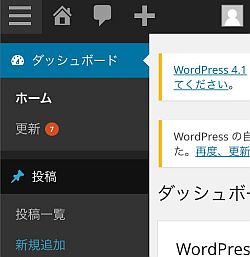
左上のボタンをタップするとメニューが表示される。スマホからでもパソコンと同様にWordPressの全ての機能を利用できるぞ
■ スマホ用アプリでWordPressを更新する
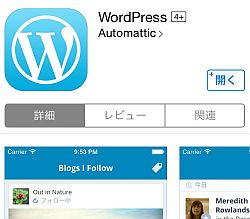
WordPressの開発元であるAutomattic社が提供している公式アプリが「WordPress」だ。AppStoreもしくはGooglePlayからスマホにインストールしよう

インストールが完了したら、スマホアプリ「WordPress」を起動する。最初にログイン画面が表示されるので、下にある「インストール型サイトを追加」をタップしよう
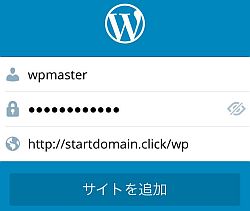
管理者ユーザー名(wpmaster)とパスワード、WordPressの管理画面URLを入力し、「サイトを追加」をタップする
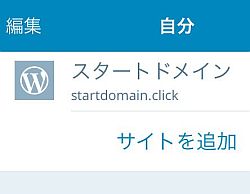
WordPressのサイト名が追加された。サイト名をタップしよう
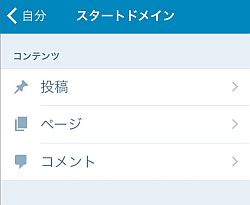
WordPressの設定画面が表示される。新しい記事を投稿する場合は、右下の鉛筆のボタンをタップする
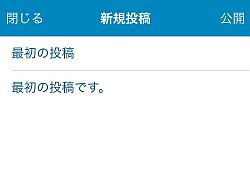
新規投稿の画面が開くので、タイトルと本文を入力しよう。新規投稿の画面の右下の四角形のボタンをタップすると、スマホ内にある画像から、記事に追加する画像を選択できる
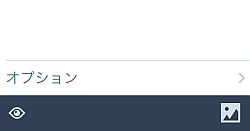
投稿する記事のフォーマットやカテゴリー、タグなどの設定は、画面下の「オプション」から行う
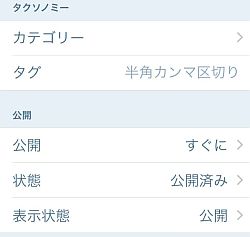
「オプション」では、WordPressの記事の設定を全て行える。「アイキャッチ画像を設定」をタップすると、スマホ内にある画像の中から、アイキャッチに利用する画像を指定できるぞ

左下にある目のボタンをタップすると、プレビュー画面が表示される。確認したら、新規投稿の画面に戻って「公開」をタップすれば、記事がアップロードされるぞ
なお、スマホから独自ドメインのWordPressの更新が行えるアプリには、公式アプリの「WordPress」のほかに、ジャストシステムの「hpb pad for WordPress」(iOS/Android)がある。無料で機能も豊富だが、操作に若干クセがある。使いやすい方を選ぶといいだろう。
最近は、スマホを使って作られたブログが非常に多いが、多くはブログサービスが提供している機能そのまま。自力で独自ドメインを用意してブログを運営している人はほとんどいない。それだけに、ほかの利用者と差を付ける大きなチャンス。
スマホだからと妥協せず、「お名前.com」の独自ドメインで、レベルの高いサイト作りに挑戦してみよう。
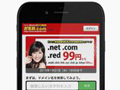
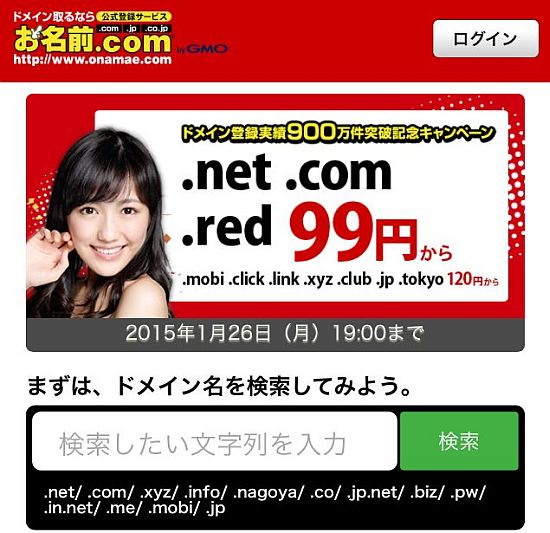
 全世界1,000万以上ダウンロード超え!水分補給サポートアプリ最新作『Plant Nanny 2 - 植物ナニー2』が11/1より日本先行配信開始中
全世界1,000万以上ダウンロード超え!水分補給サポートアプリ最新作『Plant Nanny 2 - 植物ナニー2』が11/1より日本先行配信開始中 たこ焼きの洞窟にかき氷の山!散歩を習慣化する惑星探索ゲーム『Walkr』がアップデート配信&6/28までアイテムセール開始!
たこ焼きの洞窟にかき氷の山!散歩を習慣化する惑星探索ゲーム『Walkr』がアップデート配信&6/28までアイテムセール開始! 【まとめ】仮想通貨ビットコインで国内・海外問わず自由に決済や買い物ができる販売サイトを立ち上げる
【まとめ】仮想通貨ビットコインで国内・海外問わず自由に決済や買い物ができる販売サイトを立ち上げる WordPressサイトのURLを隅々まで徹底カスタマイズ!
WordPressサイトのURLを隅々まで徹底カスタマイズ! トラブルを解決!独自ドメイン+WordPressの不満を解消する便利テク
トラブルを解決!独自ドメイン+WordPressの不満を解消する便利テク 難しい導入作業は一切ナシ! 「お名前.com」のサーバーにWordPressをインストールする
難しい導入作業は一切ナシ! 「お名前.com」のサーバーにWordPressをインストールする 【特集】WordPressの編集機能の不満を一挙に解消するQA集
【特集】WordPressの編集機能の不満を一挙に解消するQA集 SEOも自由自在の本格的なWebサイトを手軽に構築できる「Z.com WordPress」
SEOも自由自在の本格的なWebサイトを手軽に構築できる「Z.com WordPress」 ビットコインでネット通販!仮想通貨の決済システムをWordPressに導入する
ビットコインでネット通販!仮想通貨の決済システムをWordPressに導入する
